Si bien YouTube proporciona subtítulos generados automáticamente para videos, otras plataformas como Instagram y Facebook no tienen esa opción. Por lo tanto, si está creando estos subtítulos dentro de la…

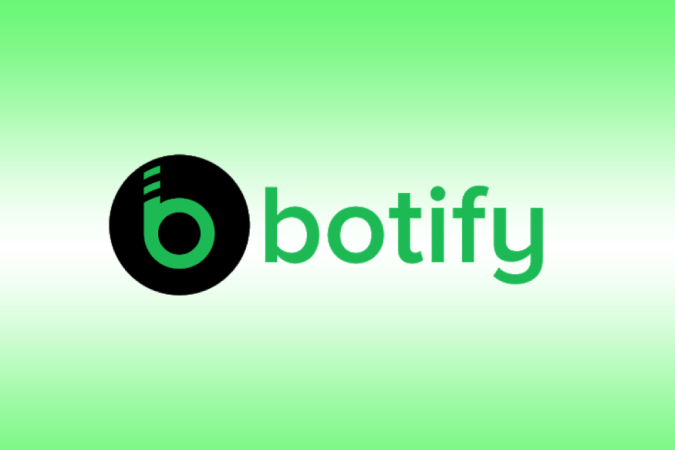
La función de conexión entre Spotify y Discord es bastante limitada. Todo lo que puede hacer es mostrar la canción actual que se está reproduciendo en Spotify en su perfil de Discord. Para activar, simplemente puede abrir Configuración de Discord> Conexiones> Spotify e iniciar sesión con su cuenta de Spotify para conectarse.
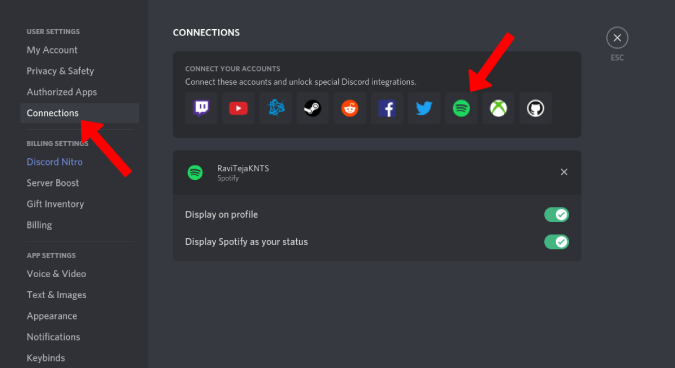
Dejando eso de lado, si desea reproducir sus canciones y listas de reproducción de Spotify para escucharlas con su comunidad de Discord, entonces puede considerar este método alternativo.
Así es como puedes reproducir canciones de Spotify en Discord.
Discord no ofrece todas las funciones que toda comunidad necesita. Ahí es donde entran los bots. Estos bots agregan diferentes funcionalidades al servidor haciendo que cada comunidad sea diferente.
Ahora todo lo que necesita es un bot de Botify. Así es como puede agregar el bot Botify y configurarlo para reproducir canciones de Spotify en Discord.
Primero, abra la tienda de bots top.gg Discord, busque Botify y haga clic en la opción «Ver» para abrirla. Alternativamente, puede ir a la página de Botify directamente.
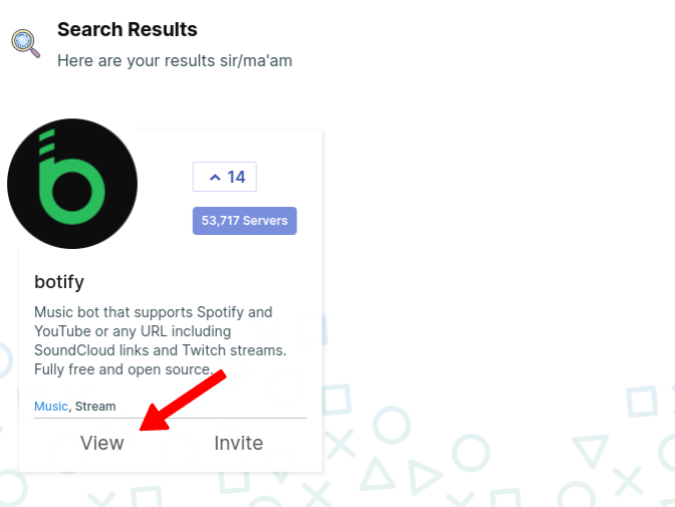
En la barra lateral derecha, haga clic en el botón «Invitar» para agregar Botify a su servidor.
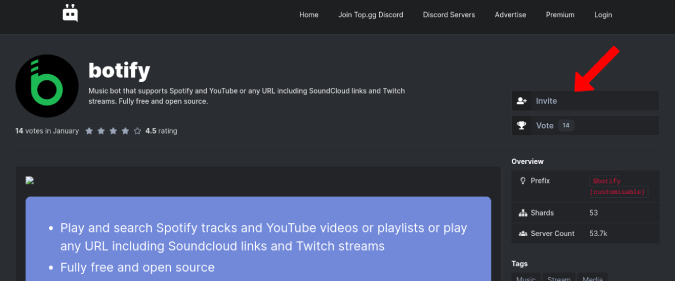
Inicie sesión en la cuenta de Discord si aún no lo ha hecho.
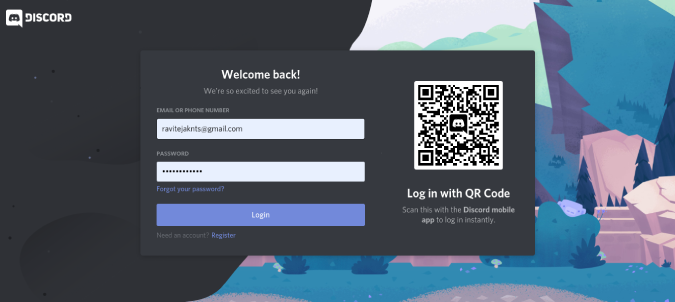
Seleccione el servidor al que desea agregar el bot. Si no puede ver el servidor que necesita, lo más probable es que no tenga permiso para agregar bots a ese servidor. Puede ponerse en contacto con alguien en un rol superior para agregar Botify para usted.
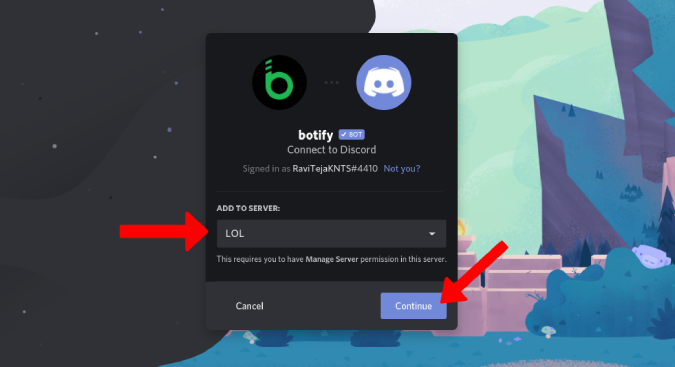
Otorgue todos los permisos al bot y haga clic en «Autorizar».
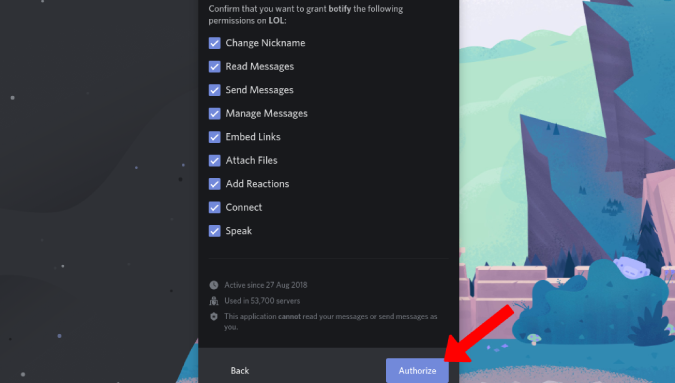
Eso es. Ha agregado con éxito el bot Botify en Discord.
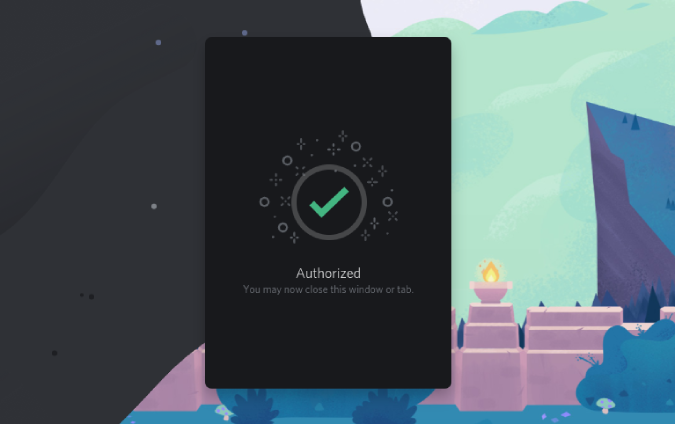
Al igual que cualquier bot en Discord, Botify se puede controlar con comandos. Aquí hay algunos comandos que necesita saber para usar Botify para reproducir canciones de Spotify.
‘$botify play [Song name]’ para reproducir las canciones.
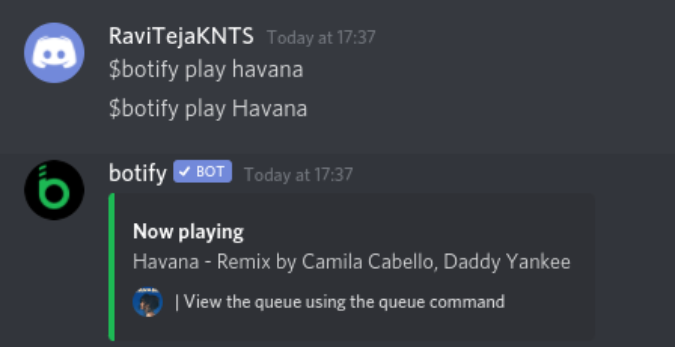
‘$botify pause’ para pausar y ‘$botify play’ para reanudar. Del mismo modo, también puede probar las palabras clave saltar, repetir, rebobinar, mezclar, poner en cola y detener. Busque la lista de reproducción de Spotify con el comando ‘$botify search $list’.
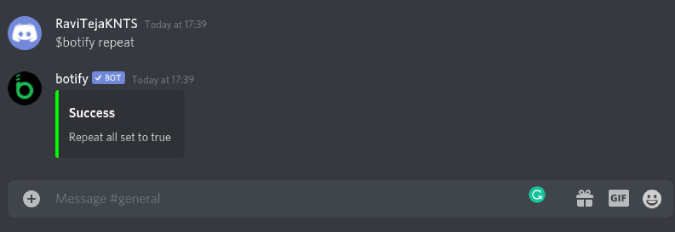
También puede crear sus listas de reproducción personales en Botify con ‘$botify create’ y agregar, eliminar, mover, etc. directamente desde el servidor de Discord.
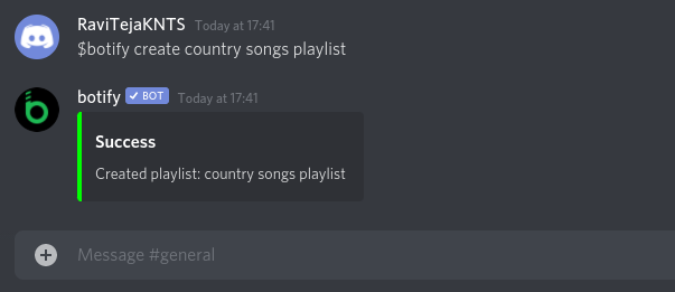
Pero si desea acceder a sus propias listas de reproducción de Spotify, debe iniciar sesión en Spotify en Botify.
Para vincular Spotify con Botify, ingrese el comando «$botify login». Esto agregará Botify a su DM y podrá acceder al inicio de sesión en el DM.
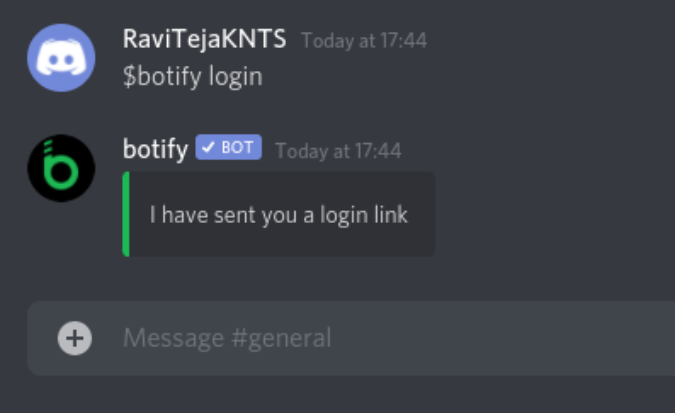
Para acceder a su DM, haga clic en el icono de Discord en la esquina superior izquierda y luego seleccione «Botify» DM en la opción Mensajes directos.
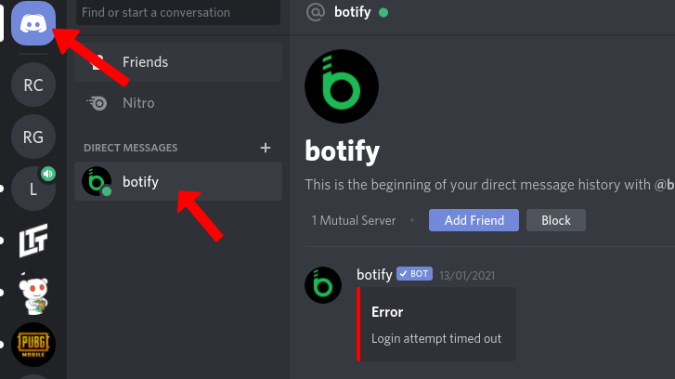
Ahora haga clic en el enlace e inicie sesión en su cuenta de Spotify.
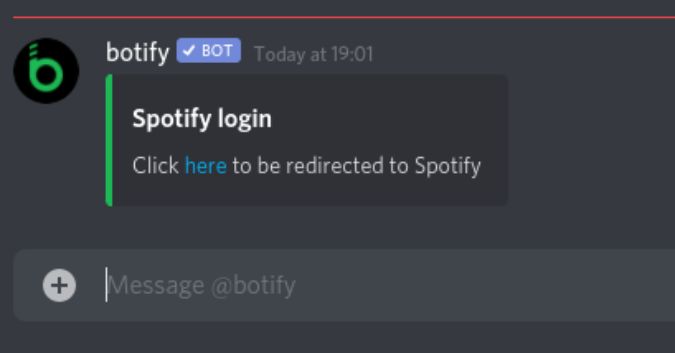
Eso es todo, has vinculado Botify y Spotify.
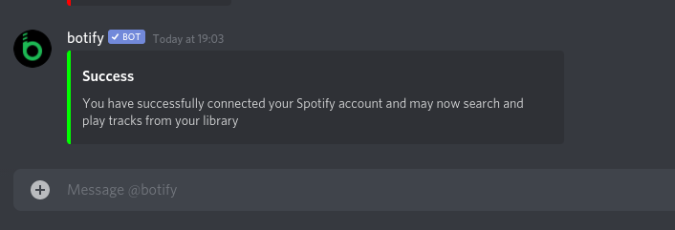
Para reproducir su lista de reproducción, ingrese el comando ‘$botify search $spotify $list’ o ‘$botify search $spotify $list [nombre de la lista de reproducción]’ para buscar una lista de reproducción específica.
Si no fuera por Spotify, también puedes probar otros bots de música como Rythm y Groovy, que tienen comandos mucho más fáciles y también muchas características adicionales como letras. Pero el mejor servicio que obtienes que es compatible con Spotify es Botify que tiene una mejor integración con Spotify que cualquier otro bot de música.
Agregar el bot Botify a su servidor DiscordCómo usar Botify para reproducir canciones de Spotify